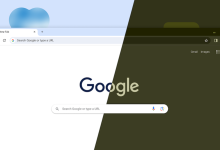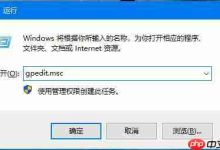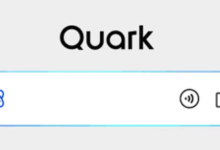答案是利用Word的形状功能组合线条、箭头和文本框绘制坐标轴,或通过Excel插入图表实现更高效精准的坐标系。具体步骤包括:使用“直线”工具绘制X轴和Y轴,按住Shift键确保线条水平或垂直;通过“设置形状格式”为轴线添加箭头;绘制短线并复制生成刻度线,利用对齐工具均匀分布;插入无填充、无轮廓的文本框添加刻度值和标签;最后将所有元素组合成整体,便于移动和排版。为提升效率与精度,推荐在Excel中创建图表后复制到Word,可选择嵌入或粘贴为图片,实现动态编辑或稳定排版。同时,合理设置文本环绕方式、“锁定标记”和“随文字移动”选项,能有效控制图形在文档中的位置稳定性。对于重复使用的坐标轴,可保存为“快速部件”以提高复用性。

在Word里画坐标轴和刻度线,说实话,这事儿听起来好像有点“大材小用”,毕竟Word是个文档处理软件,不是专业的绘图工具。但很多时候,我们就是需要在一个文档里把图文都搞定,不想来回切换。所以,虽然Word画起来确实不如专门的绘图软件那么顺手,但通过一些技巧和耐心,是完全可以画出清晰、实用的坐标轴的。核心思路就是利用Word的“形状”功能,通过线条、箭头和文本框的组合来模拟。
解决方案
要在Word中绘制坐标轴和刻度线,我们主要依赖“插入”菜单下的“形状”功能。
-
绘制坐标轴主线:
- 点击“插入”选项卡,选择“形状”,然后选择“直线”。
- 按住 键,在文档中拖动鼠标绘制一条水平直线(X轴)。 键能确保线条是水平或垂直的。
- 同样的方法,绘制一条垂直直线(Y轴)。
- 选中这两条线,在“形状格式”选项卡下,可以调整线条的颜色(通常是黑色)、粗细。
- 为X轴和Y轴添加箭头:选中线条,右键点击,选择“设置形状格式”。在右侧的面板中,找到“线条”选项,展开“箭头”部分,为“末端箭头类型”选择合适的箭头样式。
-
添加刻度线:
- 再次点击“插入”->“形状”->“直线”。
- 绘制一条非常短的直线,作为刻度线。通常刻度线会比坐标轴主线细一些。
- 将这条短线放置在X轴或Y轴的起始位置附近。
- 选中这条刻度线,按住 键,然后拖动刻度线,就可以快速复制并移动它。重复这个操作,按照你需要的间距复制出所有刻度线。
- 对于X轴的刻度线,确保它们垂直于X轴;对于Y轴的刻度线,确保它们水平于Y轴。可以利用Word的对齐工具来辅助。例如,选中X轴上所有刻度线,在“形状格式”选项卡下,点击“对齐”,选择“纵向分布”可以均匀分布它们,再选择“底端对齐”或“顶端对齐”让它们保持在一条直线上。
-
添加刻度值和轴标签:
- 点击“插入”->“文本框”,选择“绘制文本框”。
- 绘制一个小的文本框,输入刻度值(比如“1”、“2”、“3”)。
- 选中文本框,在“形状格式”选项卡下,将“形状填充”设置为“无填充”,将“形状轮廓”设置为“无轮廓”,这样文本框就透明了,只显示文字。
- 将刻度值文本框放置到对应的刻度线旁边。
- 同样的方法,为X轴和Y轴添加轴标签(如“时间 (s)”、“温度 (°C)”)。
-
组合所有元素:
- 这是非常关键的一步!按住 键,依次点击选中你绘制的所有线条、箭头、刻度线和文本框。
- 右键点击任意一个选中的对象,选择“组合”->“组合”。
- 现在,所有的元素都被视为一个整体,你可以轻松地移动、调整大小,而不用担心它们散架。
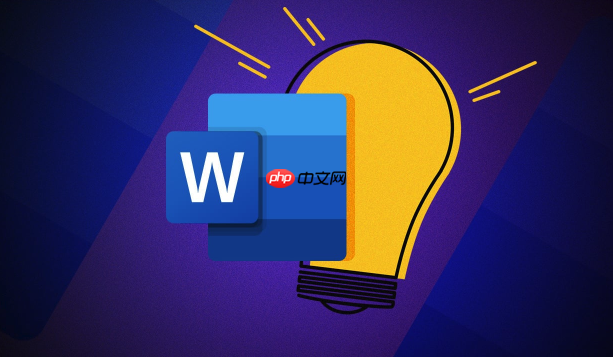
Word里画坐标轴,为啥总感觉有点“笨”?
说实话,每次在Word里尝试画这种稍微有点“工程感”的图,我都会有种力不从心的感觉。它之所以显得“笨”,核心原因在于Word的定位:它首先是个文字处理器,绘图功能更多是为辅助文本表达而生,而不是为了精确的工程制图。
比如,你很难在Word里找到像CAD软件那样精准的网格吸附、自动尺寸标注或者参数化绘图功能。画一条线,你得靠眼睛和
键去判断它是不是真的水平或垂直;复制刻度线时,你得一遍遍地手动调整间距,然后寄希望于“对齐”功能能帮你挽救一下。特别是当你需要修改某个刻度值或者调整轴的范围时,你会发现整个“图”都是由零散的形状拼凑而成,牵一发而动全身,改动起来格外麻烦。这种缺乏整体性和智能化的体验,自然就让人觉得它不够“聪明”,反而有点笨拙。我记得有一次为了画一个简单的二维坐标系,光是调整刻度线的均匀分布就花了我好几分钟,最后还是靠着插入一个透明表格来做辅助线才勉强搞定,这效率确实不高。
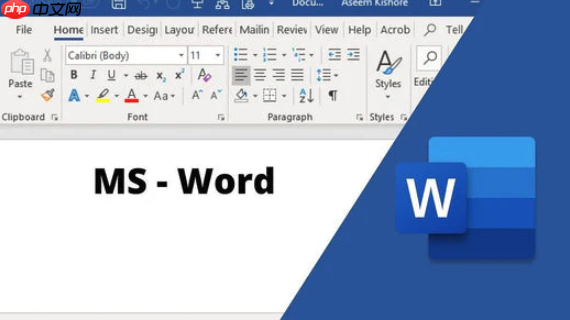
除了手动画线,有没有更“聪明”一点的方法来快速生成刻度?
当然有,而且很多时候,这才是更推荐的做法,尤其当你需要更精确、更专业或者更动态的图表时。
最直接、最“聪明”的方法就是利用Excel的图表功能。Excel天生就是处理数据和生成图表的能手,它的坐标轴、刻度线、网格线都是自动生成的,而且可以非常方便地进行自定义。你可以:
- 在Excel中输入你的数据(即使是虚拟数据,比如1到10的序列,来生成一个空的坐标系)。
- 选择数据,插入“散点图”或“折线图”。
- 然后,在Excel里对图表的坐标轴进行各种格式设置:调整刻度间隔、显示主次刻度线、添加轴标题、修改字体颜色等等。Excel提供的选项远比Word丰富和直观。
- 设置好图表后,直接在Excel中复制这个图表(),然后回到Word文档中粘贴()。
- 粘贴时,你可以选择“粘贴为图片”或者“嵌入Excel图表对象”。如果选择图片,它就是一张静态图片,方便排版;如果选择嵌入对象,你可以在Word中双击它,直接回到Excel界面进行编辑,非常灵活。
这种方法的好处是显而易见的:省时省力,精度高,且可定制性强。虽然它不是“在Word里画”,但它实现了“在Word里展示一个高质量的坐标轴”,这才是我们最终的目的。此外,如果你只需要一个非常粗略的示意图,也可以考虑一些在线绘图工具,画好后截图粘贴到Word里。
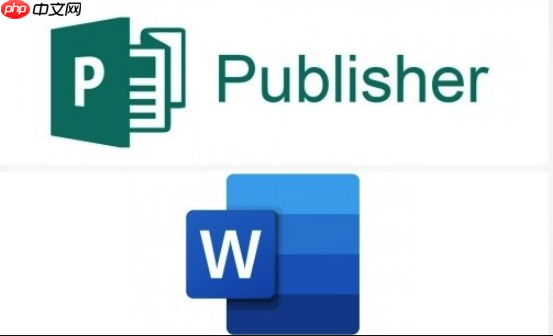
绘制好的坐标轴,怎么才能让它在文档里“乖乖听话”?
把坐标轴画出来只是第一步,更让人头疼的是如何让它在Word文档里保持稳定,不随着文字的增删或页面布局的变化而“跑偏”。这方面,Word的图形排版确实需要一点技巧。
首先,也是最关键的一点,就是前面提到的“组合”功能。一定要把所有构成坐标轴的元素(轴线、箭头、刻度线、刻度值、标签)全部选中并“组合”成一个整体。这样,当你移动或调整大小时,它们会作为一个单元一起行动,而不是散落一地。
其次,是文本环绕方式的选择。组合后的图形,默认的文本环绕方式可能不是你想要的。通常,对于这种独立的图表,我会选择以下几种:
- “浮于文字上方”:这是最灵活的选项,图形可以自由拖动到页面上的任何位置,不会影响文字布局。但缺点是它会遮挡下方的文字。
- “衬于文字下方”:图形在文字后面,不会遮挡文字,但文字会覆盖图形。
- “四周型”或“紧密型”:文字会围绕着图形流动。如果你的坐标轴周围有文字,这会是个不错的选择,但你需要确保图形的形状规则,否则文字流动会显得很奇怪。
我个人经验是,对于坐标轴这种需要精准定位的图,“浮于文字上方”往往是最方便操作的。你可以在画好后,把它拖到你希望的位置。
再者,是“锁定定位”。选中组合后的图形,右键点击,选择“大小和位置”,在“位置”选项卡下,勾选“锁定标记”和“随文字移动”。“锁定标记”可以防止图形被意外拖动;“随文字移动”则意味着当它所锚定的段落移动时,图形也会跟着移动,而不是固定在页面的某个绝对位置。不过,这个功能有时候也会带来一些意想不到的“跳动”,所以在使用时要根据实际情况判断。
最后,如果你在文档中需要频繁使用某种样式的坐标轴,可以考虑将其保存为“快速部件”或“自动图文集”。选中组合好的坐标轴,点击“插入”->“快速部件”->“将所选内容保存到快速部件库”。下次需要时,直接插入即可,省去了重复绘制的麻烦。这就像给自己建立了一个小小的“图库”,用起来效率会高很多。

 路由网
路由网